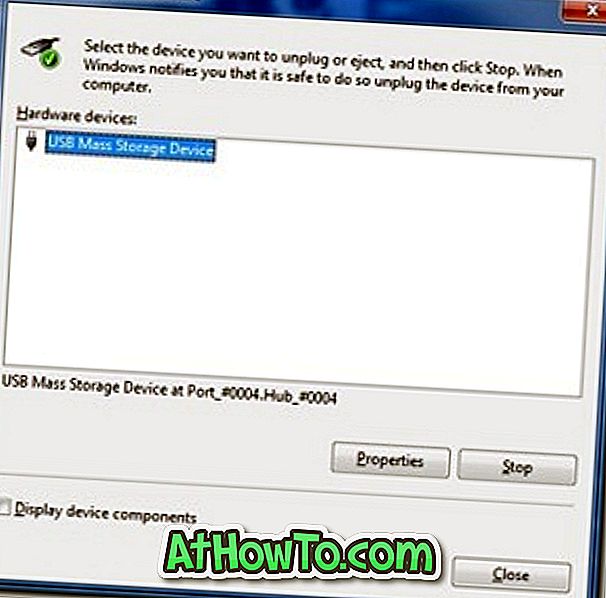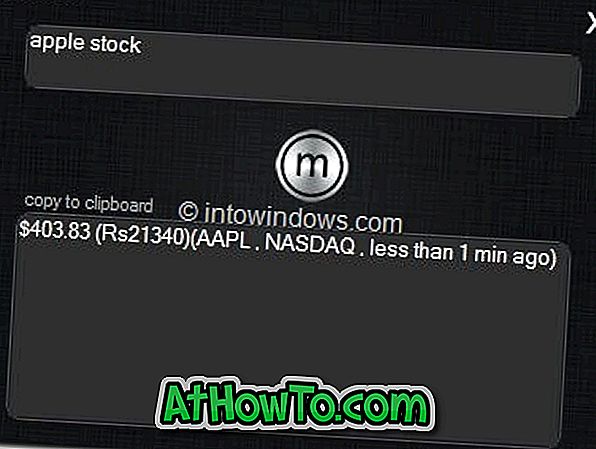Dacă utilizați o unitate USB pentru degetul mare de ceva timp, ați fi experimentat durerea de a apăsa de fiecare dată pictograma Safely Remove Hardware pentru a elimina unitatea degetului mare. Deși nu este nevoie să faceți această sarcină pentru unitățile USB pentru fișiere de fișiere USB, aceasta a devenit o sarcină implicită pentru mulți utilizatori, indiferent de sistemul de fișiere.
Adevărul este dacă ați formatat unitatea USB degetul mare în sistemul de fișiere FAT, atunci nu trebuie să faceți clic pe butonul "Sigur eliminați hardware". Evident, nu trebuie să treceți prin toți pașii, deoarece majoritatea unităților degetului mare sunt livrate cu sistemul de fișiere FAT în mod implicit. Dacă doriți să aveți sistem de fișiere NTFS pentru unitatea degetului mare, urmați ghidul nostru "Convertiți FAT la NTFS".
Deci, sunteți gata să eliminați procedura Safely Remove Hardware, apoi urmați ghidul de mai jos.
1. Faceți clic dreapta pe Desktop, selectați New > Shortcut .

2. În noua casetă de dialog, introduceți codul de mai jos:
RunDll32.exe shell32.dll, Control_RunDLL hotplug.dll
3. Faceți clic pe butonul Următorul și introduceți un nume adecvat pentru comanda rapidă (de exemplu, Eliminare hardware) și faceți clic pe Terminare.
4. Puteți să părăsiți aici dacă doriți să aveți o comandă rapidă pe desktop în locul unei comenzi rapide de la tastatură. Pentru a crea o comandă rapidă de la tastatură, faceți clic dreapta pe pictograma de comenzi rapide și selectați Proprietăți .
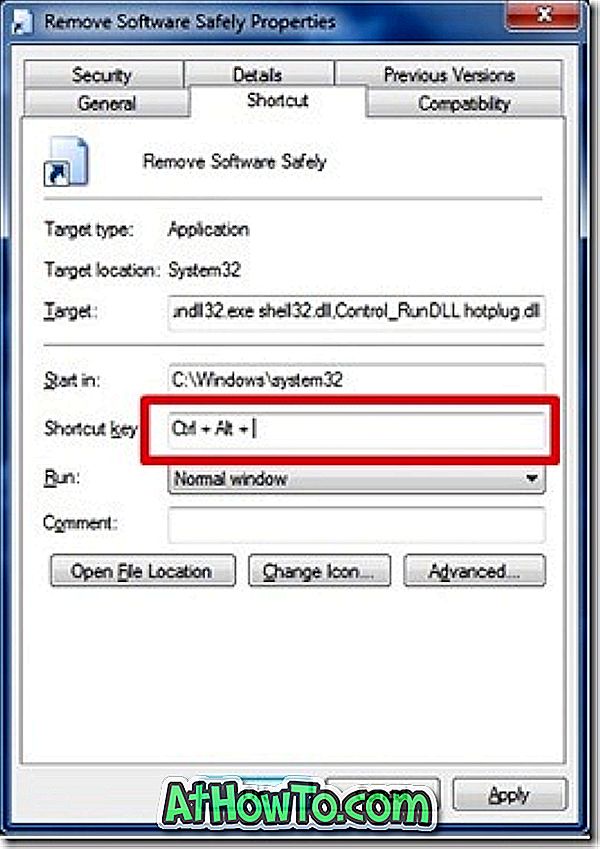
5. Faceți clic pe caseta de taste Shortcut și apăsați orice tastă pentru a crea o comandă rapidă de la tastatură.
6. Faceți clic pe Aplicare și apoi vă bucurați de noua tastă rapidă.
Deci, data viitoare veți obține ecranul de mai jos când apăsați tasta de comandă rapidă. Selectați dispozitivul și apăsați butonul Stop pentru a elimina în siguranță echipamentele hardware.